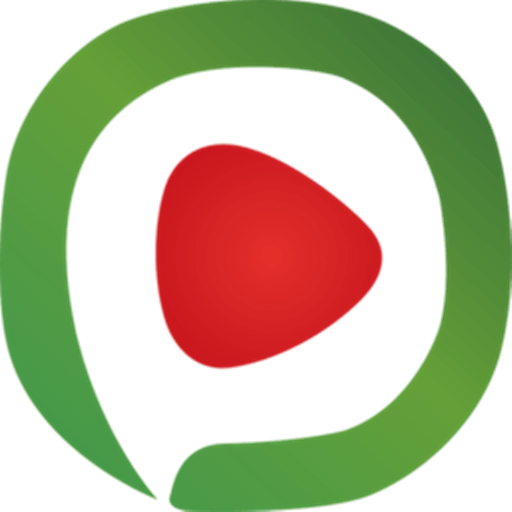电脑C盘怎么格式化?我们都会使用电脑进行各种操作,每一个程序都是独一无二的,我们可以选择自己感兴趣的功能进行使用,在电脑中我们会将文件以及各种资源保存到C盘,但内容保存太多就会造成卡顿,但很多人都不知道怎么将C盘格式化,因此浏览器之家小编特意为你们带来了快速格式化电脑C盘操作教程,感兴趣的用户可千万不要错过了。
快速格式化电脑C盘操作教程
方法一
1、首先打开电脑桌面的此电脑。
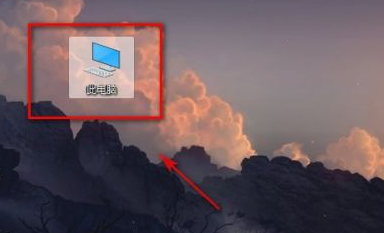
2、在此电脑里面点击c盘右键。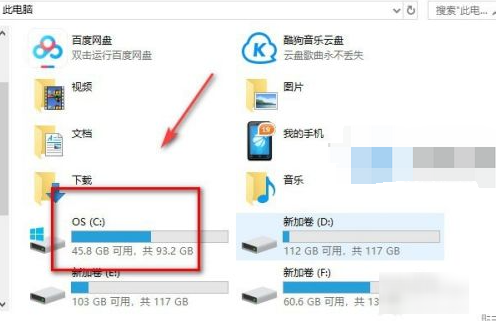
3、然后点击格式化。
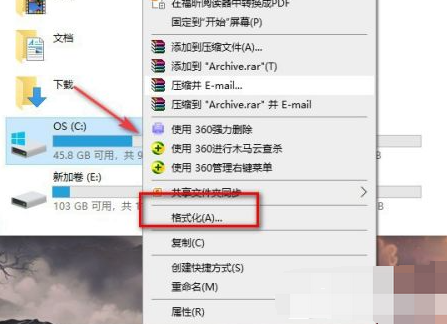
4、格式化会提示无法进行,因为c盘里面存在很多系统文件,一旦格式化了,电脑有可能就运行不起来,所以不要随便的去格式化c盘。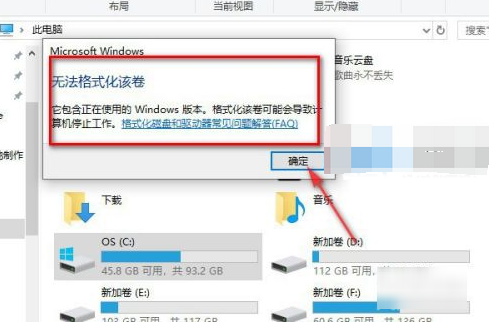
5、不过可以点开c盘的属性在里面进行磁盘清理,这样也可以释放内存。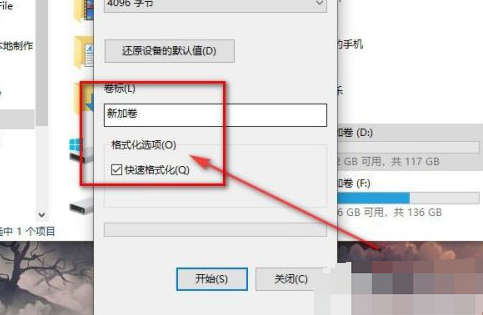
6、其他的磁盘是可以进行格式化的,因为其他磁盘没有很多重要的文件。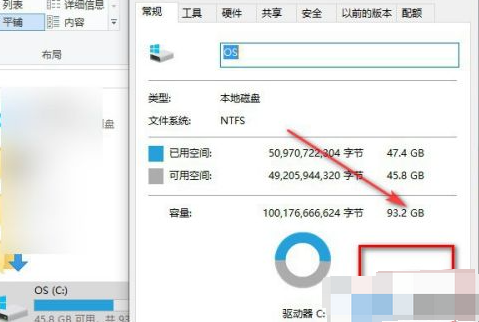
方法二
使用Winxp系统安装盘格式化
1、使用WinXP系统安装光盘启动,启动到硬盘选择界面,在这里,按上下箭头选择C盘,然后按D,再按L删除C分区,再按C重新创建,这里还可以自己按需要分区。

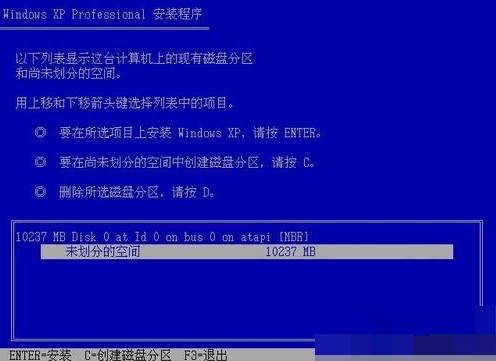
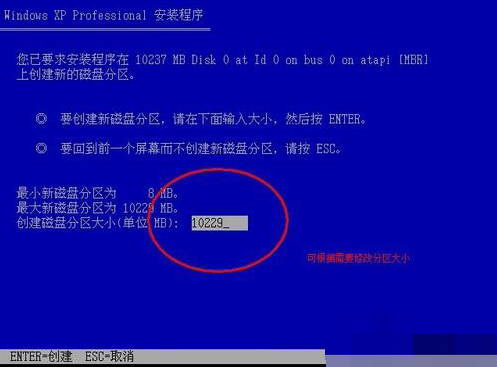
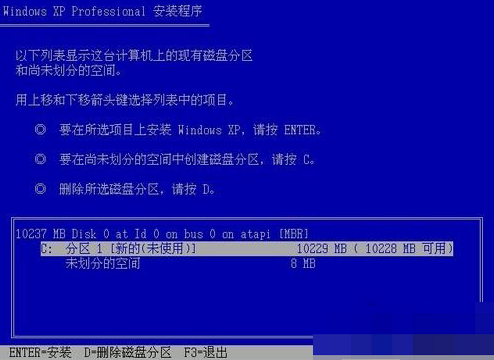
2、选中C盘,按回车安装系统,在下一步 安装系统的时候会提示格式化,现在一般选择 NTFS 格式的快速格式化,按回车开始格式化,然后复制文件安装系统。这里就不多说了。
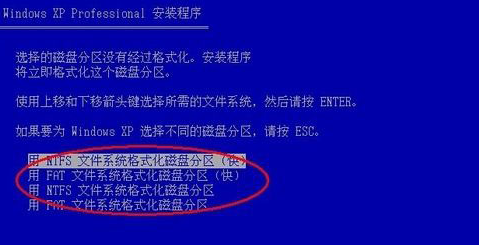

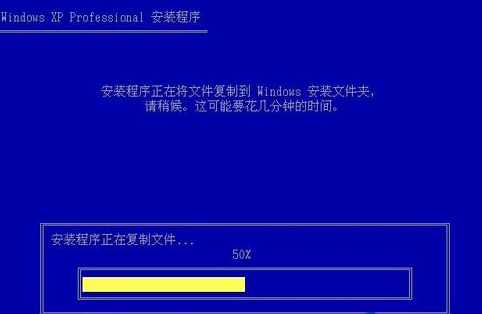
以上就是小编今天为你们带来的关于电脑C盘怎么格式化-快速格式化电脑C盘操作教程,想获取更多精彩内容可前往浏览器之家。